
- •«Финансовый университет при Правительстве Российской Федерации» Кировский филиал
- •Киров 2012г. (2013г.) Содержание
- •I. Постановка задачи
- •2. Описание входной информации
- •Плановое количество изделий
- •Описание структуры первичного документа « Плановое количество изделий»
- •3. Описание условно-постоянной информации
- •Описание структуры результирующего документа «Нормативная трудоемкость на единицу изделия»
- •5. Описание алгоритма решения задачи
- •III. Решение задачи средствами ms Access.
- •1. Вызвать Microsoft Access:
- •3. Создание формы таблиц «Справочник изделий», «Справочник профессий», «План изготовления».
- •3.1. Создание формы таблицы «Справочник изделий»:
- •3.2. Создание формы таблицы «Справочник профессий»:
- •3.3. Создание формы таблицы «План изготовления»:
- •4.2. Ввести входные данные в таблицу «Справочник профессий»:
- •5. Организация взаимосвязи между таблицами «Справочник изделий», «Справочник профессий», «План изготовления»:
- •6. Конструирование запроса «План изготовления с учетом данных справочников»:
- •7. Результаты выполнения тестового примера Выдача отчета «Нормативная трудоемкость изделий»:
3.2. Создание формы таблицы «Справочник профессий»:
|
Имя поля |
Тип данных |
Размер поля |
Формат поля |
Число десятич-ных знаков |
Значение по умочанию |
Обязательное поле |
Пустые строки |
|
Код профессии |
Счетчик |
- |
− |
− |
− |
- |
Да |
|
Наименование профессии |
Текстовый |
20 |
− |
− |
− |
Да |
Да |

Рис. 16. Форма таблицы «Справочник профессий»
3.3. Создание формы таблицы «План изготовления»:
|
Имя поля |
Тип данных |
Размер поля |
Формат поля |
Число десятич-ных знаков |
Значение по умолчанию |
Обязатель-ное поле |
Пустые строки |
|
Код изделия |
Счетчик |
4 |
− |
− |
− |
Да |
Да |
|
Наименование изделий |
Текстовый |
20 |
− |
− |
− |
Да |
− |
|
Код детали |
Счетчик |
4 |
− |
− |
− |
Да |
Да |
|
Номер цеха |
Числовой |
4 |
− |
− |
− |
Да |
Да |
|
Код операции |
Числовой |
4 |
− |
− |
− |
Да |
Да |
|
Код оборудования |
Счетчик |
4 |
− |
− |
− |
Да |
Да |
|
Наименование профессий |
Текстовый |
20 |
− |
− |
− |
Да |
− |
|
Код профессии |
Счетчик |
4 |
− |
− |
− |
Да |
Да |
|
Плановый период |
Числовой |
4 |
− |
− |
− |
Да |
Да |
|
Плановое кол-во изделий на год |
Числовой |
4 |
− |
− |
− |
Да |
Да |
|
Плановое кол-во изделий на квартал |
Числовой |
4 |
− |
− |
− |
Да |
Да |

Рис. 17. Форма таблицы «План изготовления»
4.1. Ввести входные данные в таблицы «Справочник изделий», «Справочник профессий», «План изготовления».
выделить наименование таблицы «Справочник изделий» и нажать«Открыть» в меню диалогового окна: появляется форма таблицы «Справочник изделий»;
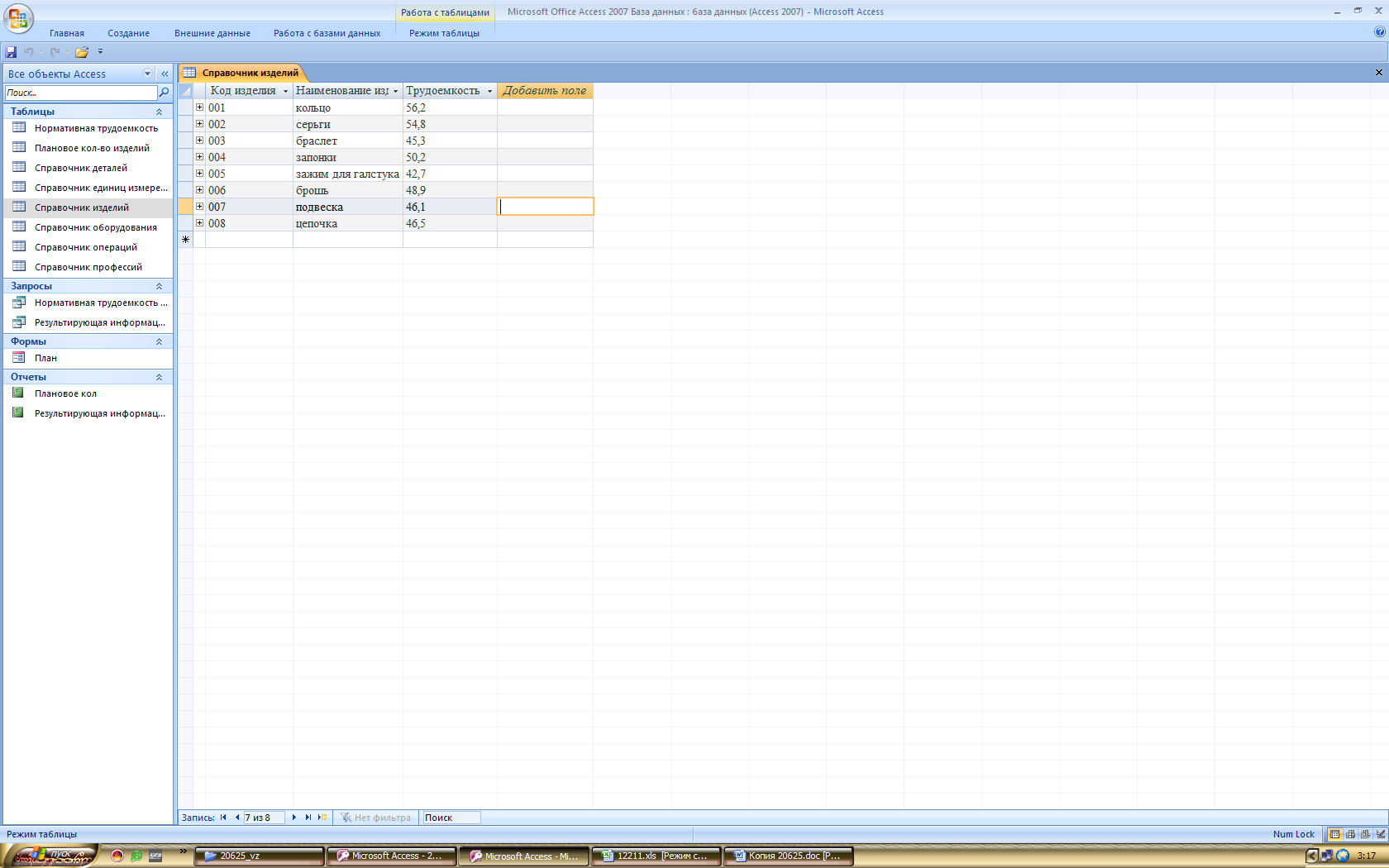
ввести входные данные по каждой строке таблицы (рис. 18).
Рис. 18. Таблица «Справочник изделий» с данными
сохранить введенную информацию.
4.2. Ввести входные данные в таблицу «Справочник профессий»:
выделить наименование таблицы «Справочник профессий» и нажать «Открыть» в меню диалогового окна: появляется форма таблицы «Справочник профессий»;

ввести входные данные по каждой строке таблицы (рис. 19).
Рис. 19. Таблица «Справочник профессий» с данными
5. Организация взаимосвязи между таблицами «Справочник изделий», «Справочник профессий», «План изготовления»:
нажать «Сервис» и в его контекстном меню – «Схема данных»: появляется диалоговое окно «Схема данных»;
нажмите «Связи» и в его контекстном меню – «Добавить таблицу»: появляется диалоговое окно «Добавление таблицы» (рис. 20);

Рис. 20. Диалоговое окно «Добавление таблицы»
выбрать по очереди каждое наименование таблицы и нажать кнопку «Добавить»; после набора названия последней таблицы нажать кнопку «Закрыть» х: появляются таблицы. Расположить таблицы в удобном для восприятия виде (рис. 22);
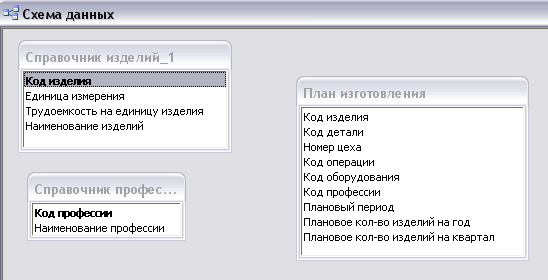
Рис. 21. Диалоговое окно «Схема данных» с таблицами
перетащить левой клавишей мыши поле «Код изделия» из таблицы «Справочник изделий» в таблицу «План изготовления» и совместить его с полем «Код изделия»: появляется диалоговое окно «Изменение связей»; установить флажок «Обеспечение целостности данных» (рис.9);
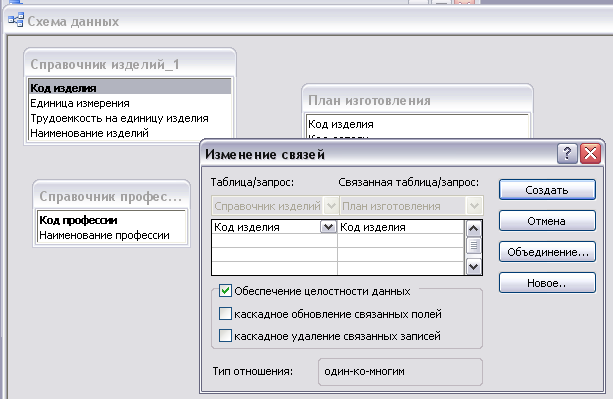
Рис. 22. Диалоговые окна: «Схема данных» и «Изменение связей»
проверить тип отношения «Один-ко-многим» и нажать в диалоговом окне «Изменение связей» кнопку «Создать»: в диалоговом окне «Схема данных» появляется линия связи по полю «Код изделия» между таблицами «Справочник изделий» и «План изготовления» (рис. 23);
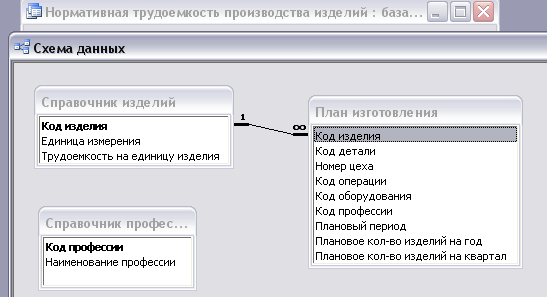
Рис. 23. Формирование связи между таблицами «Справочник изделий» и
«План изготовления»
перетащить левой клавишей мыши поле «Код профессии» из таблицы «Справочник профессий» в таблицу «План изготовления» и совместить его с полем «Код профессии»: появляется диалоговое окно «Изменение связей»; установить флажок «Обеспечение целостности данных» (рис.24);
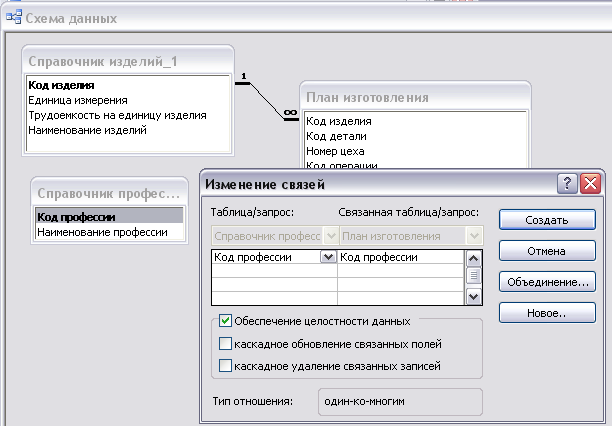
Рис.24. Диалоговые окна: «Схема данных» и «Изменение связей»
проверить тип отношения «Один-ко-многим» и нажать в диалоговом окне «Изменение связей» кнопку «Создать»: в диалоговом окне «Схема данных» появляется линия связи по полю «Код профессии» между таблицами «Справочник профессий» и «План изготовления». В результате организованы взаимосвязи между таблицами «Справочник изделий», «Справочник профессий», «План изготовления» (рис. 25).
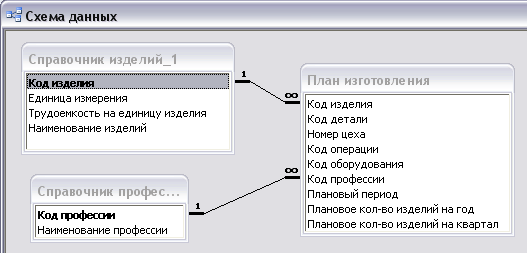
Рис. 25. Организация взаимосвязи между таблицами «Справочник изделий», «Справочник профессий», «План изготовления»:
